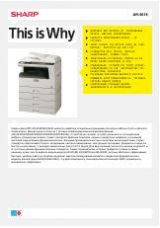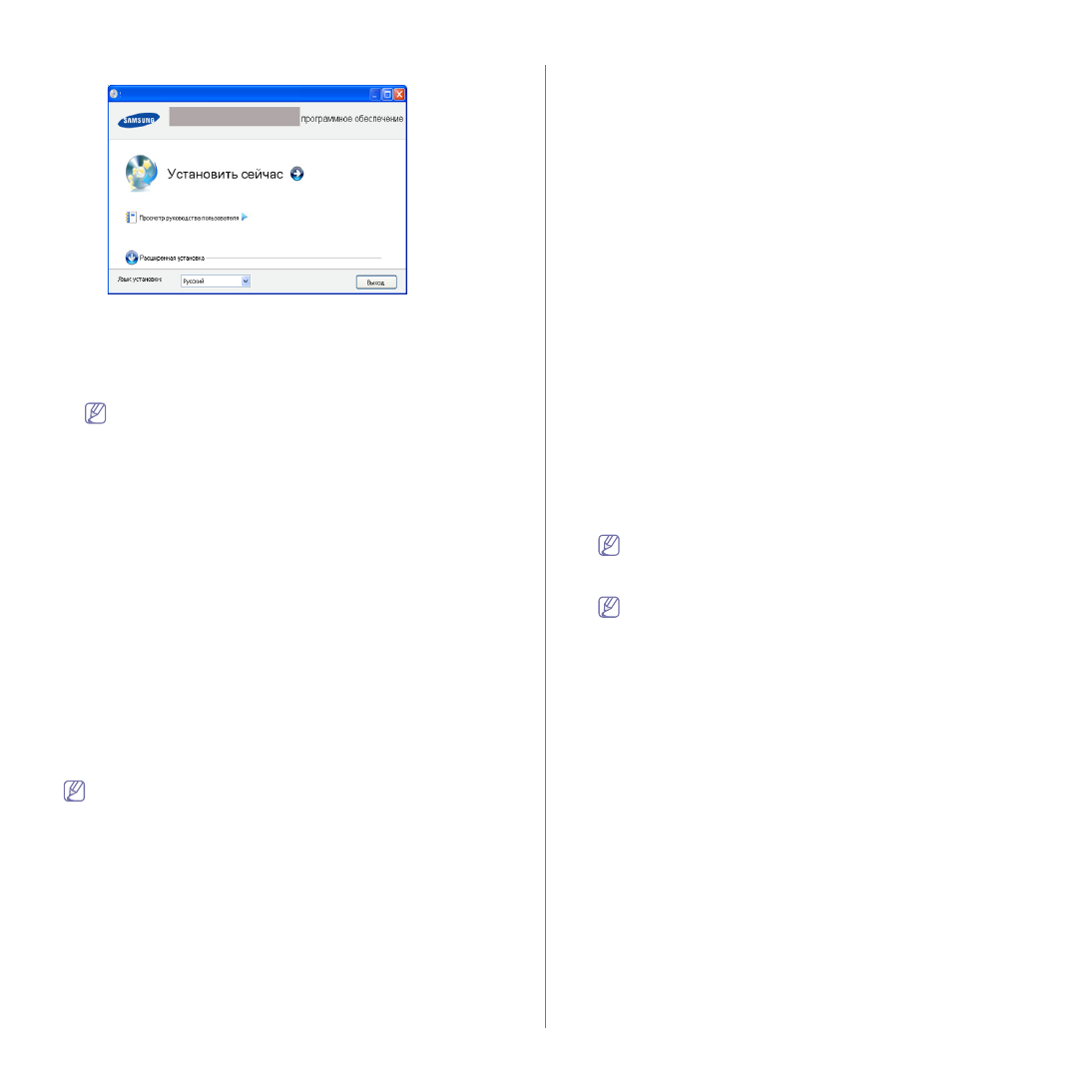
Приступая
к
работе
_ 37
3.
Выберите
элемент
Установить
сейчас
.
При
необходимости
из
раскрывающегося
списка
выберите
нужный
язык
.
4.
Ознакомьтесь
с
Лицензионным
соглашением
и
установите
флажок
Я
принимаю
условия
лицензионного
соглашения
.
Нажмите
кнопку
Далее
.
Программа
выполнит
поиск
устройства
.
Если
устройство
не
подключено
к
компьютеру
,
появляется
сообщение
об
ошибке
.
•
Подключите
принтер
и
нажмите
кнопку
Далее
.
•
Если
устройство
планируется
подключить
позднее
,
установите
флажок
Убедитесь
в
том
,
что
необходимо
установить
программное
обеспечение
без
подключения
к
сетевому
или
локальному
принтеру
.
В
этом
случае
печать
тестовой
страницы
будет
пропущена
и
установка
будет
завершена
.
•
В
зависимости
от
устройства
и
используемого
интерфейса
окно
установки
может
отличаться
от
описанного
в
данном
Руководстве
пользователя
.
5.
В
окне
подтверждения
подключения
проверьте
имя
принтера
и
нажмите
кнопку
Далее
.
6.
После
завершения
установки
появится
окно
с
предложением
напечатать
пробную
страницу
.
Чтобы
напечатать
ее
,
нажмите
кнопку
Далее
.
7.
Если
пробная
страница
напечатана
правильно
,
нажмите
кнопку
Да
.
В
противном
случае
нажмите
кнопку
Нет
для
повторной
печати
.
8.
Для
того
чтобы
зарегистрироваться
в
качестве
пользователя
устройства
и
получать
дополнительную
информацию
от
компании
Samsung,
нажмите
кнопку
Регистрация
через
Интернет
.
9.
Нажмите
Готово
.
В
случае
неправильной
работы
драйвера
принтера
выполните
приведенные
ниже
действия
или
повторно
установите
драйвер
.
a)
Подключите
устройство
к
компьютеру
и
включите
его
.
b)
В
меню
Пуск
последовательно
выберите
пункты
Программы
(
или
Все
программы
) >
Samsung Printers
>
название
драйвера
принтера
>
Обслуживание
.
c)
Выберите
необходимые
параметры
и
следуйте
указаниям
в
диалоговом
окне
.
Macintosh
На
компакт
-
диске
,
входящем
в
комплект
поставки
принтера
,
находятся
файлы
драйвера
,
позволяющие
использовать
драйвер
CUPS
или
PostScript (
только
для
устройств
,
поддерживающих
PostScript)
для
печати
на
компьютерах
Macintosh.
Также
на
компакт
-
диске
имеется
драйвер
TWAIN
для
сканирования
на
компьютерах
Macintosh.
1.
Убедитесь
в
том
,
что
устройство
подключено
к
компьютеру
и
включено
.
2.
Вставьте
компакт
-
диск
,
входящий
в
комплект
поставки
,
в
привод
для
компакт
-
дисков
.
3.
Дважды
щелкните
по
значку
компакт
-
диска
,
появившемуся
на
рабочем
столе
Macintosh.
4.
Откройте
папку
MAC_Installer
.
5.
Дважды
щелкните
по
значку
Installer OS X
.
6.
Введите
пароль
и
нажмите
OK
.
7.
Откроется
окно
программы
установки
Samsung.
Нажмите
Continue
.
8.
Ознакомьтесь
с
лицензионным
соглашением
и
нажмите
кнопку
Continue
.
9.
Для
того
чтобы
принять
условия
лицензионного
соглашения
,
нажмите
кнопку
Agree
.
10.
Выберите
Easy Install
и
нажмите
кнопку
Install
.
Вариант
установки
Easy Install
рекомендуется
для
большинства
пользователей
.
Будут
установлены
все
необходимые
для
работы
устройства
компоненты
.
В
режиме
Custom Install
можно
выбрать
устанавливаемые
компоненты
.
11.
Когда
на
экране
появится
предупреждение
о
том
,
что
все
работающие
приложения
будут
закрыты
,
нажмите
кнопку
Continue
.
В
окне
выбора
типа
установки
выберите
пункт
Typical
installation for a local printer
и
нажмите
кнопку
OK
.
12.
После
установки
нажмите
кнопку
Quit
.
Если
установлен
драйвер
сканера
,
нажмите
Restart
.
13.
Откройте
папку
Applications
>
Utilities
>
Print Setup Utility
.
•
В
Mac OS X 10.5
или
10.6
откройте
папку
Applications
>
System
Preferences
и
выберите
элемент
Print & Fax
.
14.
Нажмите
кнопку
Add
в
окне
Printer List
.
•
В
Mac OS X 10.5
или
10.6
щелкните
по
значку
плюса
(
+
).
На
экране
появится
всплывающее
окно
.
15.
В
Mac OS 10.3
откройте
вкладку
USB
.
•
В
Mac OS X 10.4
нажмите
Default Browser
и
найдите
USB-
подключение
.
•
В
Mac OS X 10.5
или
10.6
нажмите
кнопку
Default
и
найдите
USB-
подключение
.
16.
Если
функция
автоматического
выбора
не
работает
в
системе
MAC
ОС
10.3,
выберите
пункт
Samsung
в
списке
Printer Model
и
имя
устройства
в
поле
Model Name
.
•
Если
функция
автоматического
выбора
не
работает
в
системе
Mac
ОС
10.4,
выберите
пункт
Samsung
в
списке
Print Using
и
имя
устройства
в
поле
Model
.
•
Если
в
Mac OS X 10.5
или
10.6
если
функция
автоматического
выбора
не
работает
должным
образом
,
выберите
в
Print Using
элемент
Select a driver to use...
и
имя
устройства
.
Устройство
появится
в
списке
Printer List
и
будет
использоваться
как
принтер
по
умолчанию
.
17.
Нажмите
Add
.